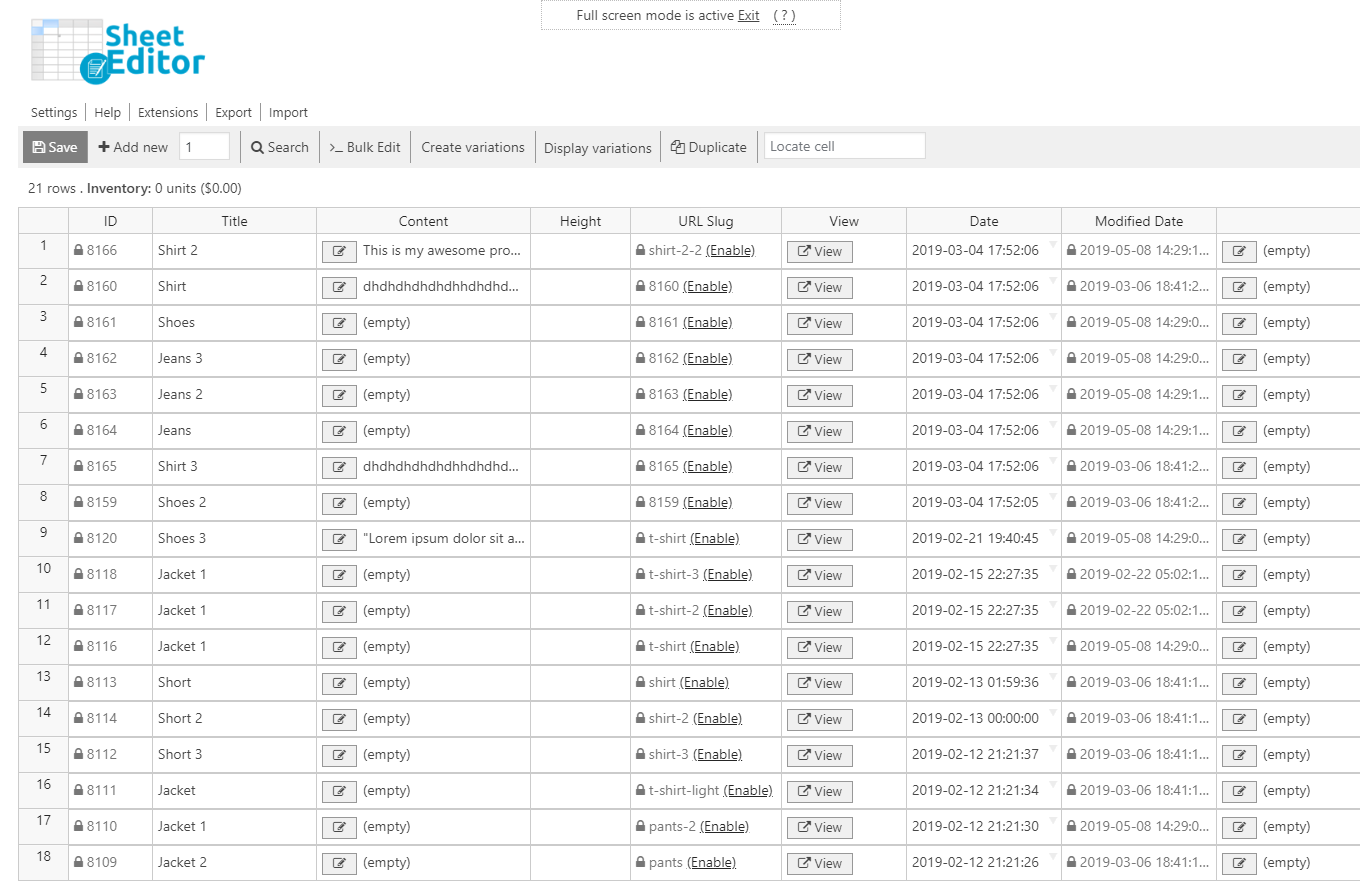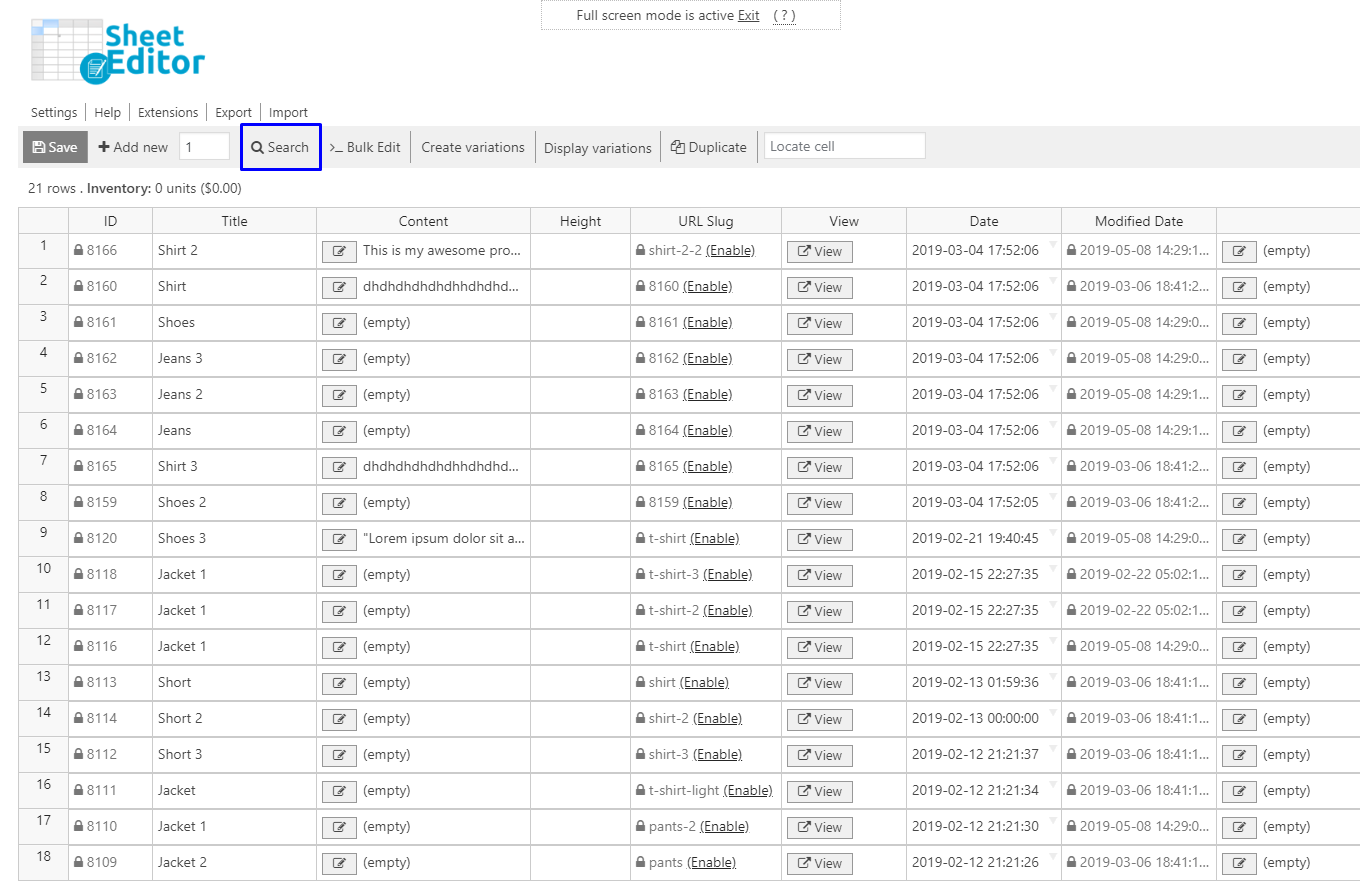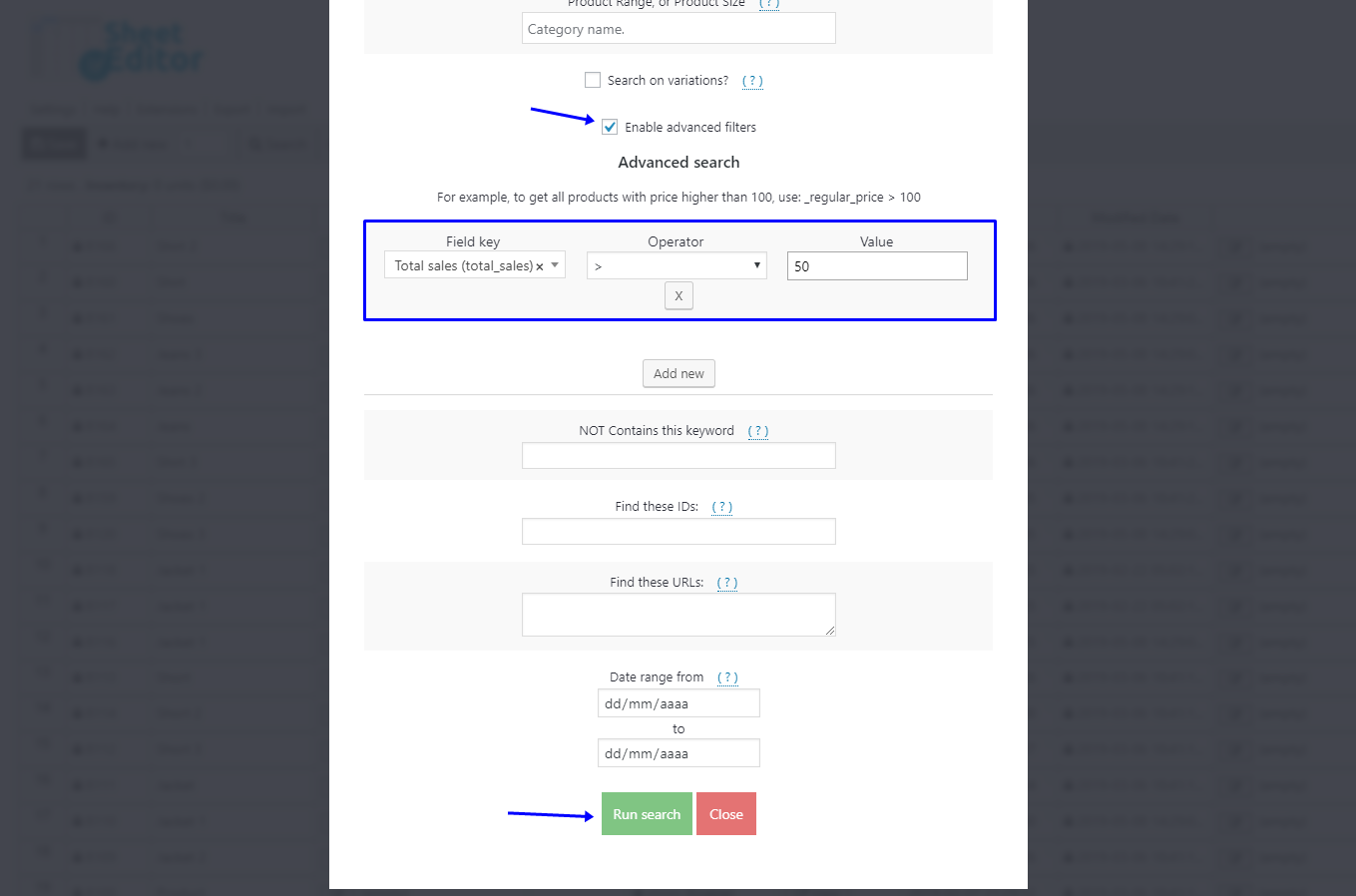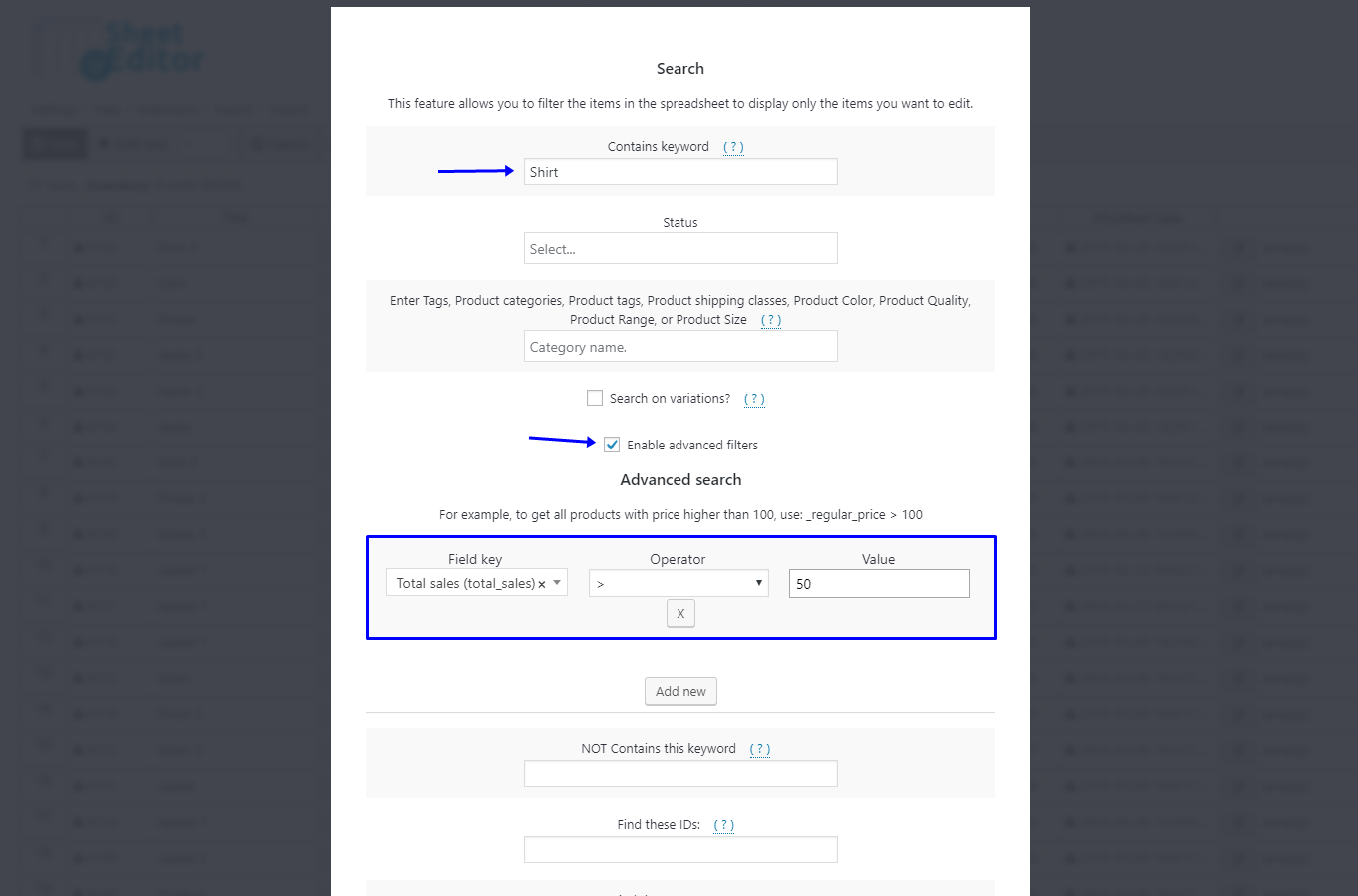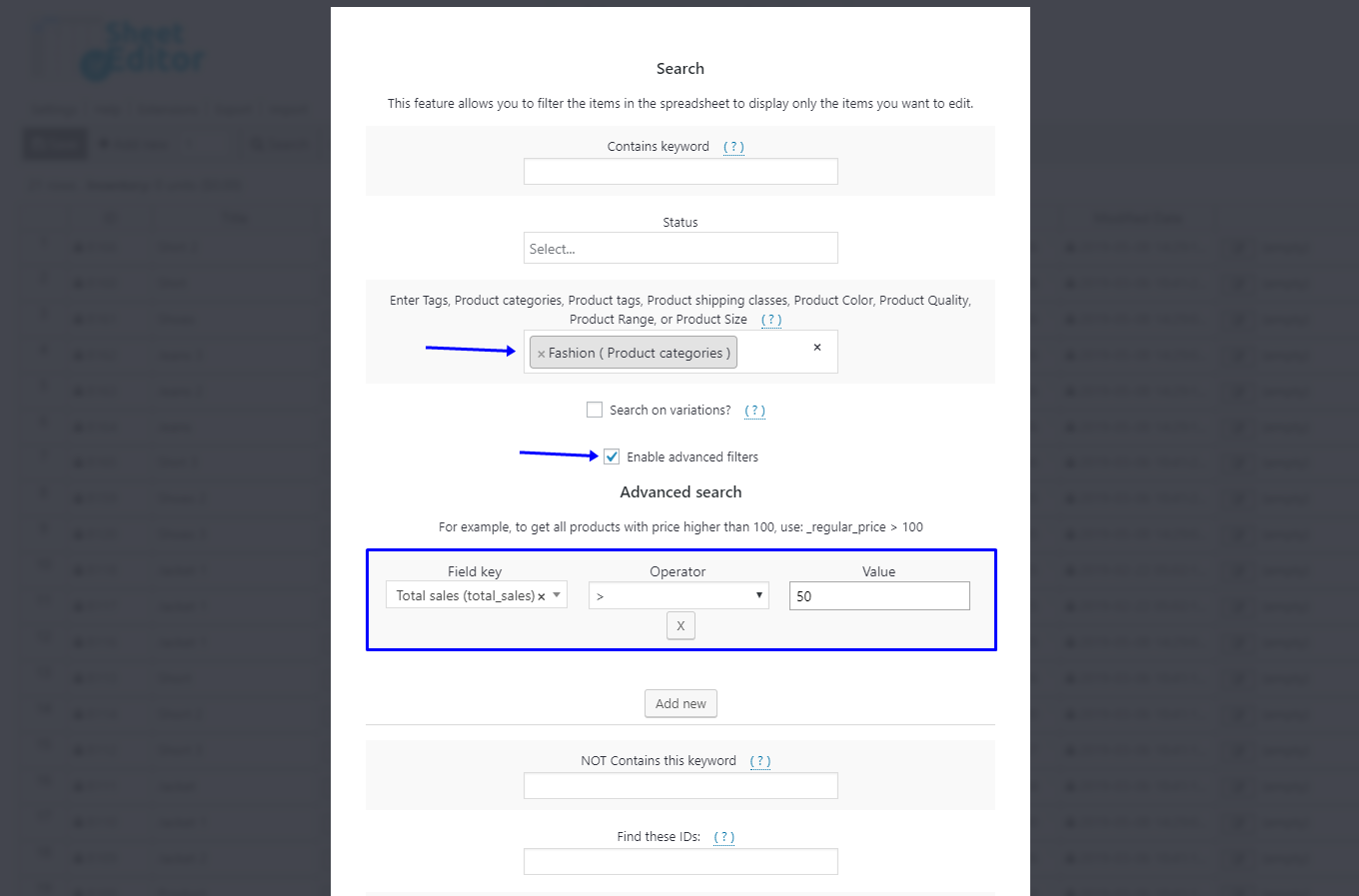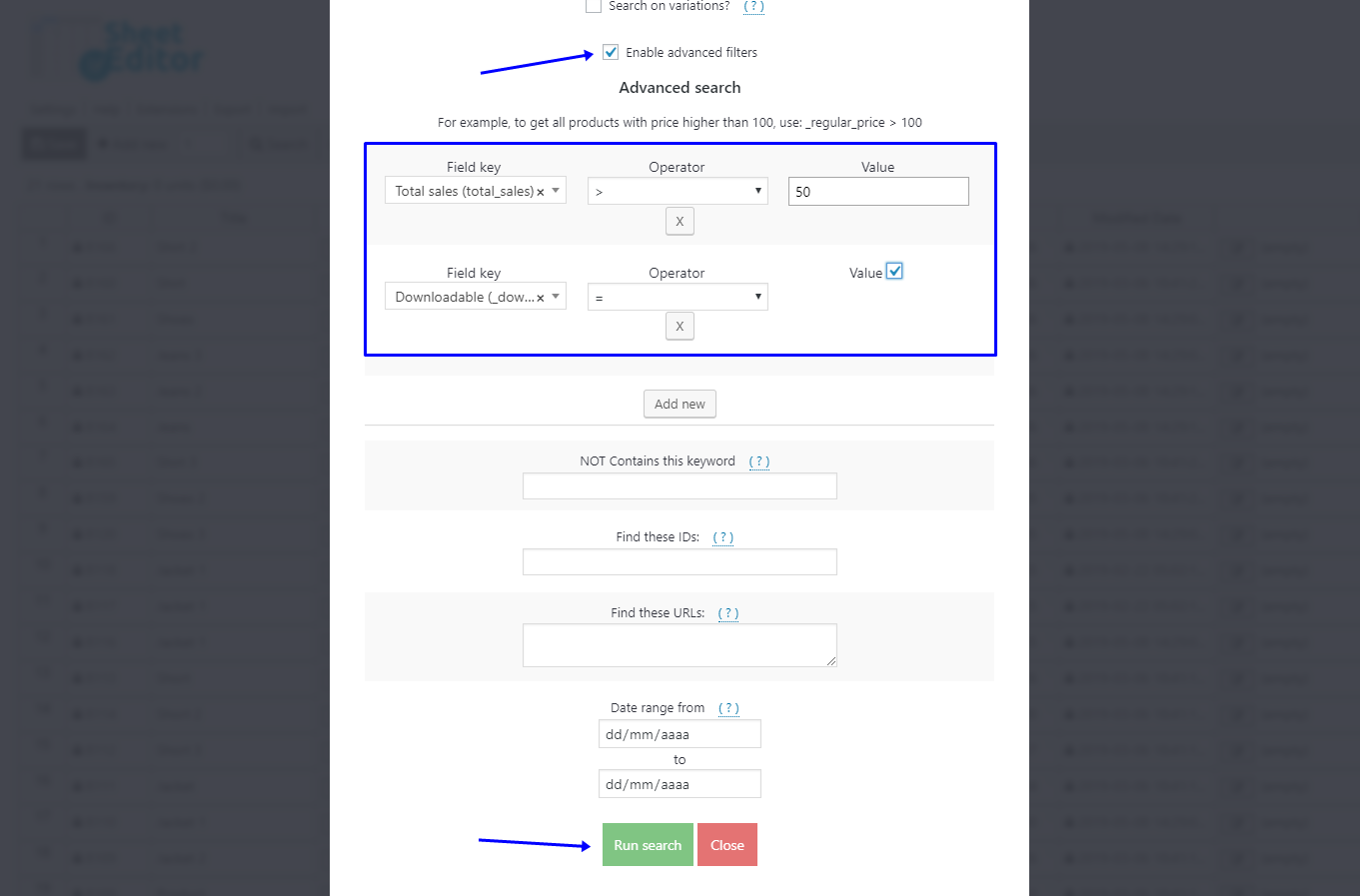当您的客户要求您向他提供有关最畅销产品的报告时,您可能很难找到所有这些产品。 例如,使用普通的WP编辑器,您必须逐一查找才能找到您的畅销产品。
但是,如果您想在商店中拥有 1000 种畅销产品时找到所有最畅销的产品,那将是一个严重的问题。 此外,如果您想按类别、属性、关键字和更多参数对畅销产品进行分类,这也是一个大问题。
这就是为什么在本文中,我们将向您展示使用 WP Sheet Editor 查找畅销产品是多么容易。
安装 WP 工作表编辑器
这提供了一个产品电子表格,您可以在其中查看所有产品信息并自由编辑。
如果您已经安装并激活了插件,则可以跳过此步骤。
你可以在这里下载插件:
下载 WooCommerce 产品电子表格插件 – 或者 – 检查功能
视频指南
文本指南 打开电子表格
当您打开它时,您会发现一个电子表格,其中显示了您的所有产品及其详细信息。
1- 查找所有畅销产品
a) 打开搜索工具
您需要单击插件工具栏上的搜索。
b) 搜索您的产品
在搜索工具中,您需要设置这些值以搜索包含关键字的所有畅销产品。
- 勾选启用高级过滤器复选框并使用这些值。
- 字段键:总销售额
- 接线员: >
- 值:例如50
- 单击运行搜索
2- 按关键字查找畅销产品
a) 打开搜索工具
您需要单击插件工具栏上的搜索。 此工具可帮助您以不同方式过滤产品。 在这种情况下,它将帮助您找到所有包含关键字的畅销产品。
b) 搜索您的产品
在搜索工具中,您需要设置这些值以搜索包含关键字的所有畅销产品。
- 包含关键字:输入您希望过滤包含它的所有产品的关键字。
- 勾选启用高级过滤器复选框并使用这些值。
- 字段键:总销售额
- 接线员: >
- 值:例如50
- 单击运行搜索
3- 按类别、属性或标签查找畅销产品
a) 打开搜索工具
单击插件工具栏上的搜索。 它可以帮助您以不同方式过滤产品。 在这种情况下,它将帮助您找到所有包含类别、属性或标签的畅销产品。
b) 搜索您的产品
在搜索工具中,您需要设置这些值以按类别、属性或标签搜索所有畅销产品。
- 输入标签:输入类别、属性、标签,同一个字段适用于其中三个。
- 勾选启用高级过滤器复选框并使用这些值。
- 字段键:总销售额
- 接线员: >
- 值:例如50
- 单击运行搜索
4- 查找最畅销的可下载产品
单击插件工具栏上的搜索。 它可以帮助您以不同方式过滤产品。 在这种情况下,它将帮助您找到所有最畅销的可下载产品。
b) 搜索您的产品
在搜索工具中,您需要设置这些值以搜索包含关键字的所有畅销产品。
- 勾选启用高级过滤器复选框并使用这些值。
- 字段键:总销售额
- 接线员: >
- 值:例如50
- 单击添加新以添加新的高级过滤器。
- 字段键:可下载
- 运算符:=
- 值:勾选此复选框
- 单击运行搜索
享受你的空闲时间!
WP Sheet Editor 中的搜索工具可以帮助您节省大量时间,因为您只需点击几下就可以找到很多产品。
你可以在这里下载插件:
下载 WooCommerce 产品电子表格插件 – 或者 – 检查功能